Eclipse JSP / Servlet环境构建
编辑教程Eclipse JSP / Servlet环境构建
本文初步你已安装了JDK环境,如未安装,可参见Java开发环境配置。
我们可以使用Eclipse来构建JSP开发环境,首先我们分别下载一下周围:
- Eclipse J2EE:http : //www.eclipse.org/downloads/
- Tomcat:http : //tomcat.apache.org/download-70.cgi
Tomcat下载安装
你可以根据你的系统下载对应的包(以下以Window系统为例):
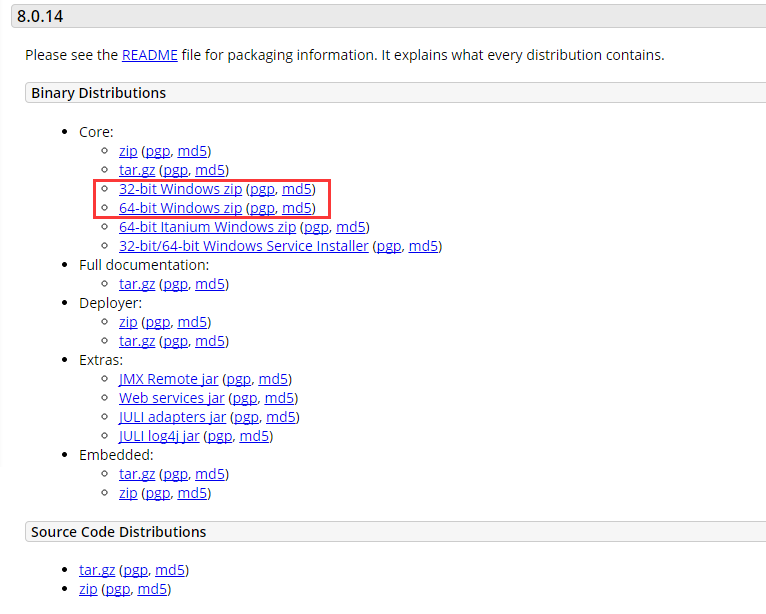
下载之后,将压缩包解压到D盘(你可以自己选择):

注意目录名不能有中文和空格。目录介绍如下:
- bin:二进制执行文件。里面最常用的文件是startup.bat,如果是Linux或Mac系统启动文件为startup.sh。
- conf:配置目录。里面最核心的文件是server.xml。可以在里面改端口号等。替换端口号是8080,则,此端口号不能被其他应用程序占用。
- lib:库文件。tomcat运行时需要的jar包所在的目录
- 日志:日志
- temp:临时产生的文件,即缓存
- webapps:web的应用程序。webapp放置到此目录下浏览器可以直接访问
- 工作:编译以后的类文件。
随后我们可以双击startup.bat启动Tomcat,放入如下界面:

如果当时想关闭服务器,可以直接关闭上面的窗口,或者在里面输入Ctrl + C禁止服务。
接着我们在浏览器中输入http:// localhost:8080 /,如果拖动如下界面,表示tomcat安装成功并且启动起来了:
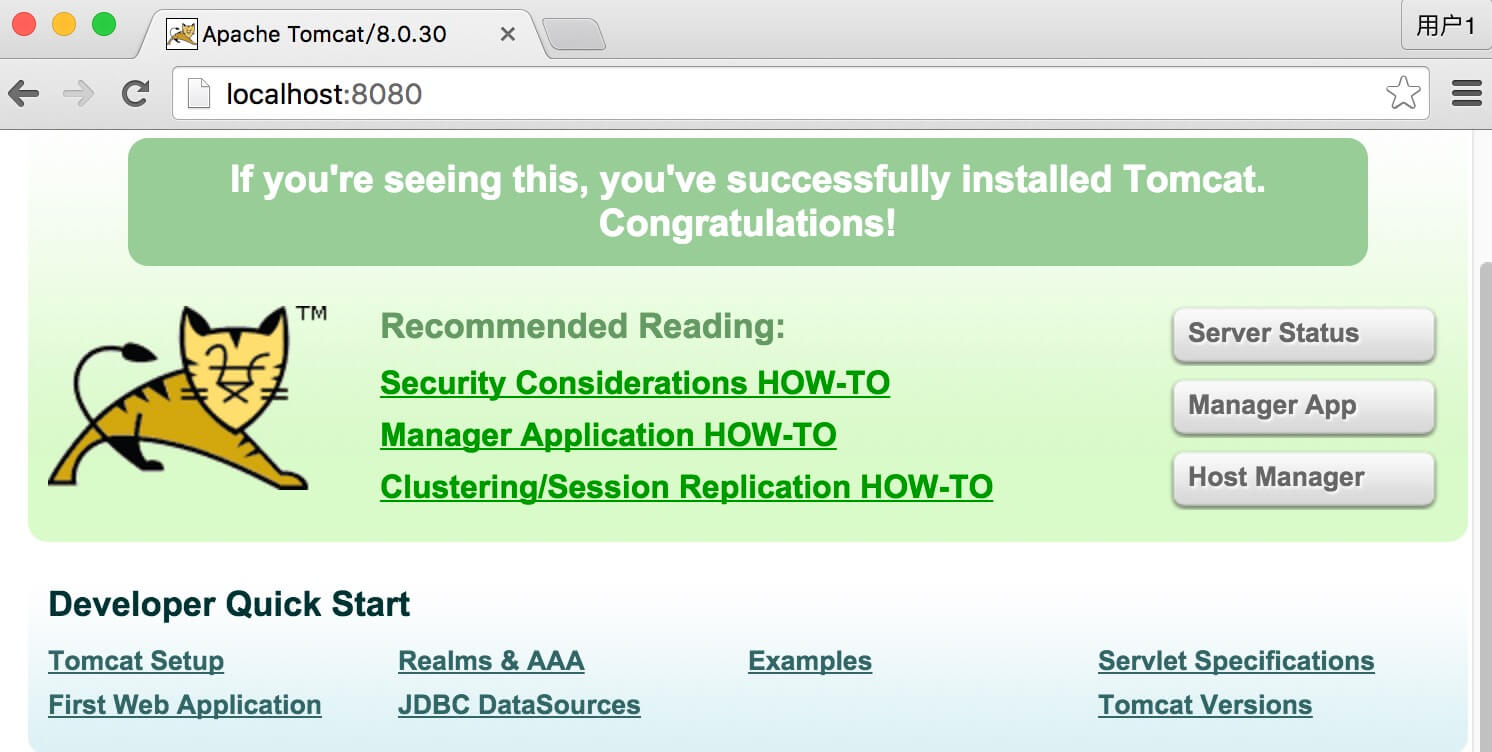
我们现在在浏览器上测试一下它吧:
首先在D:\ apache-tomcat-8.0.14 \ webapps \ ROOT目录中新建一个jsp文件:

test.jsp文件代码如下:
<%@ page contentType\="text/html;charset=UTF-8" %> <% out.print("菜鸟教程 : http://www.runoob.com"); %>
接着在浏览器中访问地址 http://localhost:8080/test.jsp
将 Tomcat 和 Eclipse 相关联
Eclipse J2EE下载后,解压即可使用,我们打开Java EE ,选择菜单栏Windows-->preferences(Mac 系统为 Eclipse-->偏好设置),弹出如下界面:
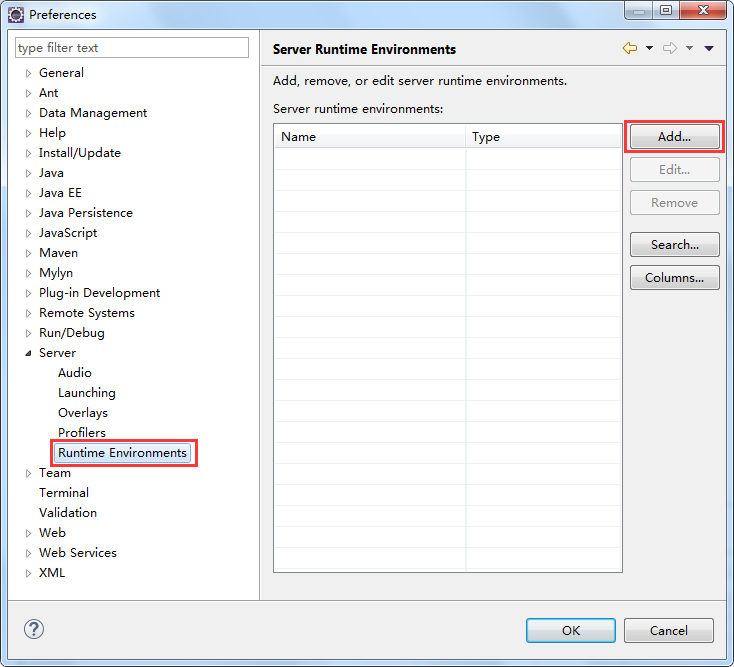
上图中,点击"add"的添加按钮,弹出如下界面:
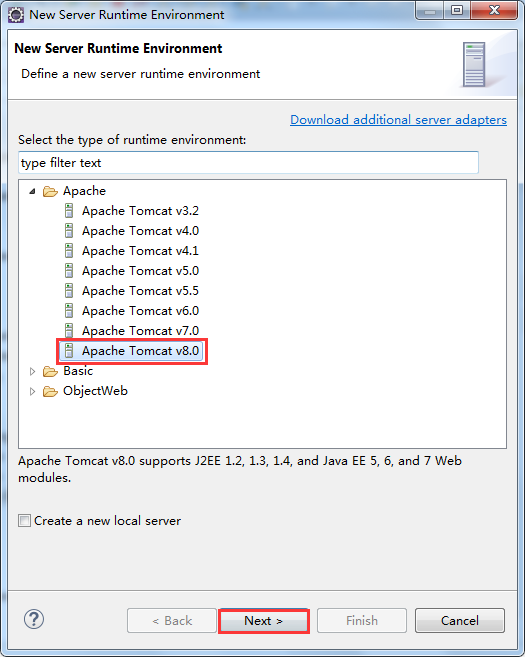
在选项中,我们选择对应的 Tomcat 版本,接着点击 "Next",选择 Tomcat 的安装目录,并选择我们安装的 Java 环境:
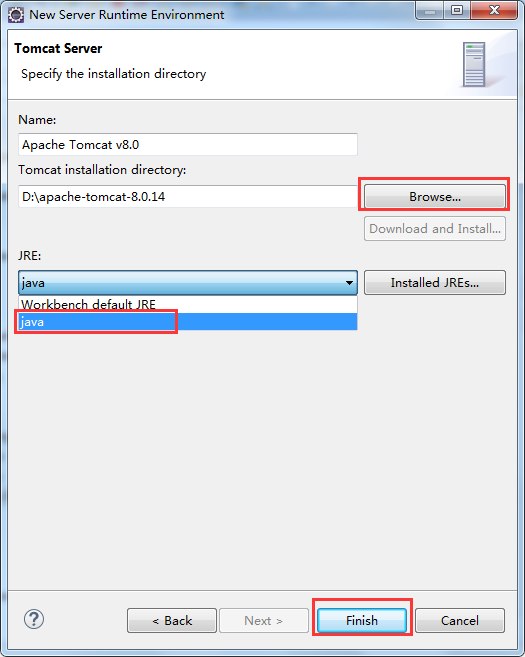
点击 "Finish",完成配置。
创建实例
选择 "File-->New-->Dynamic Web Project",创建 TomcatTest 项目:
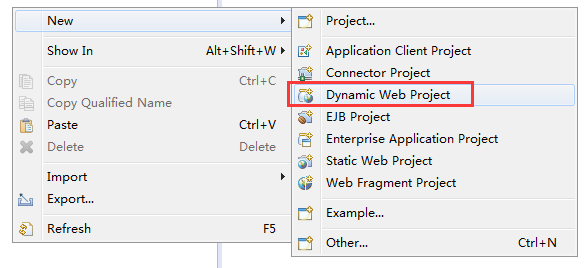

点开上图中的红框部分,弹出如下界面:

注意如果已默认选择了我们之前安装的 Tomcat 和 JDK 则可跳过此步。
然后,单击finish, 继续:

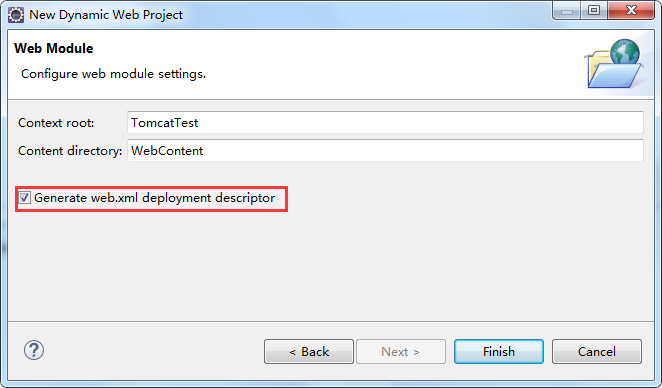
工程文件结构:
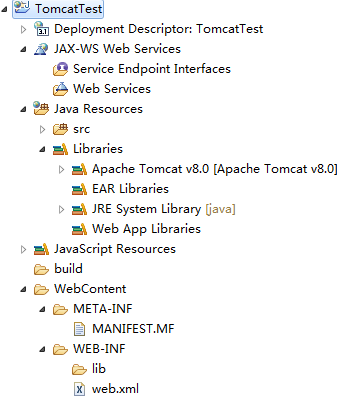
上图中各个目录解析:
- deployment descriptor:部署的描述。
- Web App Libraries:自己加的包可以放在里面。
- build:放入编译之后的文件。
- WebContent:放进写入的页面。
在WebContent文件夹下新建一个test.jsp文件。在下图中可以看到它的默认代码:
<%@页面语言=“ java” contentType =“ text / html; charset = UTF-8”页面语言= “ java” contentType = “文本/ html; charset = UTF-8”
pageEncoding =“ UTF-8”%>= “ UTF-8” %>
<!DOCTYPE html PUBLIC“-// W3C // DTD HTML 4.01 Transitional // EN”“ http://www.w3.org/TR/html4/loose.dtd”><!DOCTYPE html PUBLIC“-// W3C // DTD HTML 4.01 Transitional // EN”“ http://www.w3.org/TR/html4/loose.dtd”>
<html><html>
<头><头>
<meta http-equiv =“ Content-Type” content =“ text / html; charset = UTF-8”><meta http-equiv = “ Content-Type” 内容= “ text / html; charset = UTF-8” >
<title>在此处插入标题</ title><title> 在此处插入标题</ title>
</ head></ head>
<身体><身体>
</ body></ body>
</ html></ html>
接下来我们修改下test.jsp文件代码如下所示:
<%@页面语言=“ java” contentType =“ text / html; charset = UTF-8”页面语言= “ java” contentType = “文本/ html; charset = UTF-8”
pageEncoding =“ UTF-8”%>= “ UTF-8” %>
<!DOCTYPE html PUBLIC“-// W3C // DTD HTML 4.01 Transitional // EN”“ http://www.w3.org/TR/html4/loose.dtd”><!DOCTYPE html PUBLIC“-// W3C // DTD HTML 4.01 Transitional // EN”“ http://www.w3.org/TR/html4/loose.dtd”>
<html><html>
<头><头>
<meta http-equiv =“ Content-Type” content =“ text / html; charset = UTF-8”><meta http-equiv = “ Content-Type” 内容= “ text / html; charset = UTF-8” >
<title>小白教程</ title><title> 小白教程</ title>
</ head></ head>
<身体><身体>
<%<%
out.println(“ Hello World!”);出来。println (“ Hello World!” );
%>
</ body></ body>
</ html></ html>
程序运行之前,我们先修改一下浏览器选项:

接着我们运行该项目:
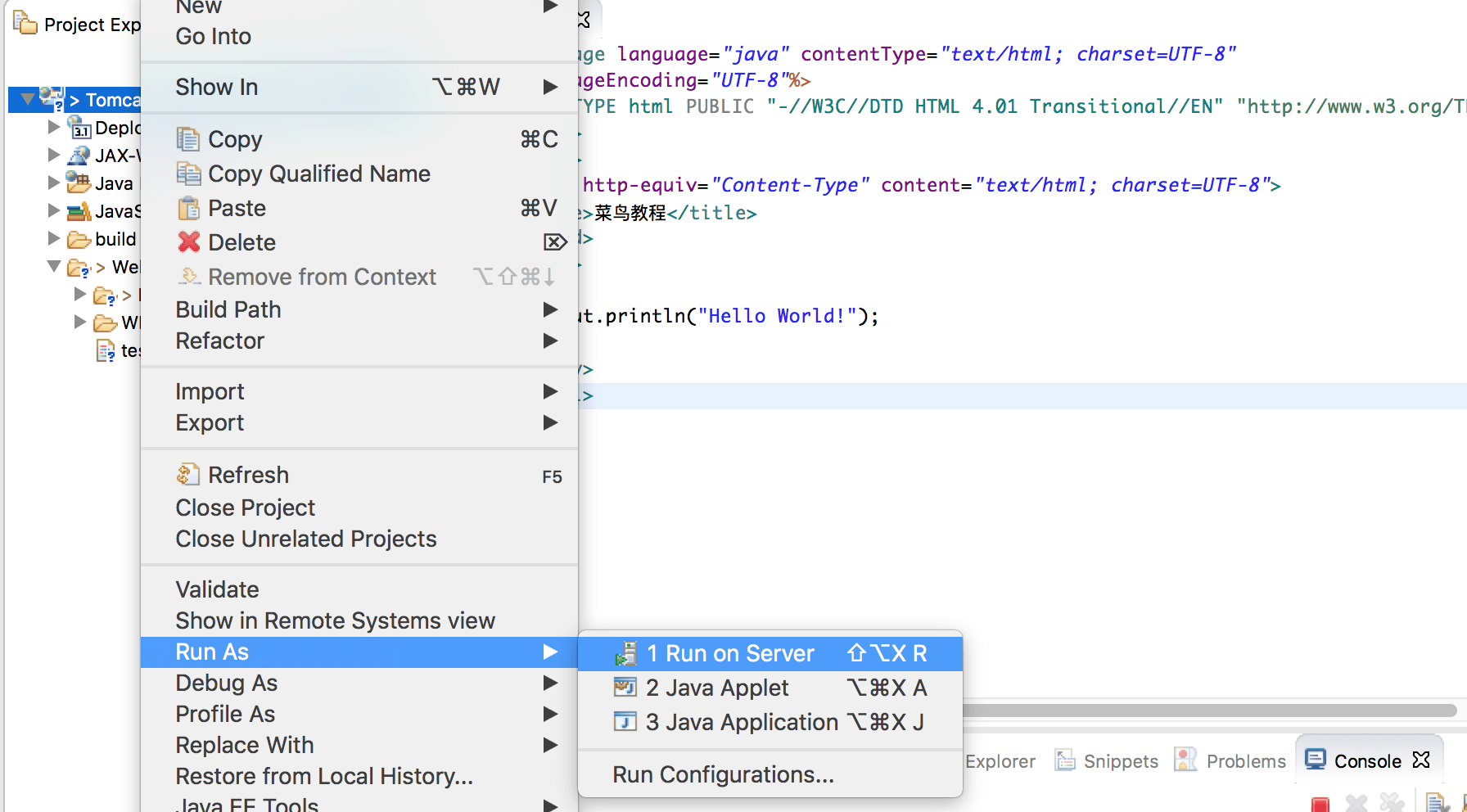
运行时,弹出如下错误:(如果没有此错误,请忽略)

原因是,我们之前点击了Tomcat安装包中的startup.bat,这样一来就手动打开了Tomcat服务器,这明显是多余的,因为程序运行时,eclipse会自动开启Tomcat服务器。所以我们先手动关掉tomcat软件,再次运行程序,就行了。控制台信息如下:
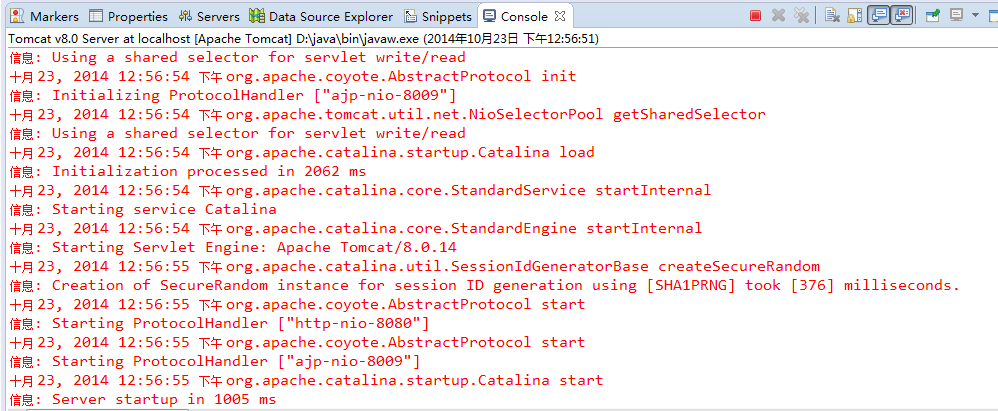
浏览器访问 http://localhost:8080/TomcatTest/test.jsp, 即可输出正常结果:

Servlet 实例创建
我们也可以使用以上环境创建 Servlet 文件,选择 "File-->New-->Servlet":

位于 TomcatTest项目的 /TomcatTest/src 目录下创建 "HelloServlet" 类,包为 "com.runoob.test":

HelloServlet.java 代码如下所示:
包com.js.test;com 。js 。测试;
导入java.io.IOException;导入java 。io 。IOException ;
导入javax.servlet.ServletException;导入javax 。servlet 。ServletException ;
导入javax.servlet.annotation.WebServlet;导入javax 。servlet 。注解。WebServlet ;
导入javax.servlet.http.HttpServlet;导入javax 。servlet 。http 。HttpServlet ;
导入javax.servlet.http.HttpServletRequest;导入javax 。servlet 。http 。HttpServletRequest ;
导入javax.servlet.http.HttpServletResponse;导入javax 。servlet 。http 。HttpServletResponse ;
/ **/ **
* Servlet实现类HelloServlet
* /
@WebServlet(“ / HelloServlet”)@WebServlet (“ / HelloServlet” )
公共类HelloServlet扩展HttpServlet {公共类HelloServlet 扩展HttpServlet {
私有静态最终长serialVersionUID = 1L;私有静态最终长serialVersionUID = 1L ;
/ **/ **
* @see HttpServlet#HttpServlet()
* /
公共HelloServlet(){公共HelloServlet (){
超();超级();
// TODO自动生成的构造函数存根// TODO自动生成的构造函数存根
}}
/ **/ **
* @see HttpServlet#doGet(HttpServletRequest请求,HttpServletResponse响应)
* /
受保护的void doGet(HttpServletRequest请求,HttpServletResponse响应)抛出ServletException,IOException {受保护的void doGet (HttpServletRequest 请求,HttpServletResponse 响应)抛出ServletException ,IOException {
//使用GBK设置中文正常显示//使用GBK设置中文正常显示
response.setCharacterEncoding(“ GBK”);。setCharacterEncoding (“ GBK” );
response.getWriter()。write(“小白教程:http://www.js.com”);。getWriter ()。写(“小白教程:http://www.js.com” );
}}
/ **/ **
* @see HttpServlet#doPost(HttpServletRequest请求,HttpServletResponse响应)
* /
受保护的void doPost(HttpServletRequest请求,HttpServletResponse响应)抛出ServletException,IOException {受保护的void doPost (HttpServletRequest 请求,HttpServletResponse 响应)抛出ServletException ,IOException {
// TODO自动生成的方法存根// TODO自动生成的方法存根
doGet(请求,响应);(请求,响应);
}}
}}
创建 /TomcatTest/WebContent/WEB-INF/web.xml 文件(如果没有),代码如下所示:
<?xml版本=“ 1.0”编码=“ UTF-8”?> xml版本= “ 1.0” 编码= “ UTF-8” ?>
<web-app version =“ 2.5” <web-app 版本= “ 2.5”
xmlns =“ http://java.sun.com/xml/ns/javaee” xmlns = “ http://java.sun.com/xml/ns/javaee”
xmlns:xsi =“ http://www.w3.org/2001/XMLSchema-instance” xmlns:xsi = “ http://www.w3.org/2001/XMLSchema-instance”
xsi:schemaLocation =“ http://java.sun.com/xml/ns/javaee xsi:schemaLocation = “ http://java.sun.com/xml/ns/javaee
http://java.sun.com/xml/ns/javaee/web-app_2_5.xsd“> >
<servlet> <servlet>
<!-类名-> <!-类名->
<servlet-name> HelloServlet </ servlet-name> <servlet-name> HelloServlet </ servlet-name>
<!-所在的包-> <!-所在的包->
<servlet-class> jsrun.test.HelloServlet </ servlet-class> <servlet-class> jsrun.test.HelloServlet </ servlet-class>
</ servlet> </ servlet>
<servlet映射> <servlet映射>
<servlet-name> HelloServlet </ servlet-name> <servlet-name> HelloServlet </ servlet-name>
<!-访问的网址-> <!-访问的网址->
<url-pattern> / TomcatTest / HelloServlet </ url-pattern> <url-pattern> / TomcatTest / HelloServlet </ url-pattern>
</ servlet-mapping> </ servlet-mapping>
</ web-app> </ web-app>
接着重启 Tomcat,浏览器访问 http://localhost:8080/TomcatTest/HelloServlet:
选择支付方式:



备注:
转账时请填写正确的金额和备注信息,到账由人工处理,可能需要较长时间
